這三個都是在設計時常用的原件分別是 按鈕、文字、可編輯文字
在設計版面時時常會需要用到一些圖示或照片來協助設計版面,此篇就是要教如何把選定好的圖片加入到我們的專案裡,並且使用到版面上
步驟:
<ImageView
android:layout_width="wrap_content"
android:layout_height="wrap_content"
android:src="@drawable/mypicture"
app:layout_constraintEnd_toEndOf="parent"
app:layout_constraintStart_toStartOf="parent" />
此元件用在下拉式選單,當有較多選擇可供選擇但又不想把版面佔滿時就可用這個下拉式選單
步驟:
1.在布局文件上增加這個元件
<Spinner
android:layout_width="wrap_content"
android:layout_height="wrap_content"
app:layout_constraintEnd_toEndOf="parent"
app:layout_constraintHorizontal_bias="0.906"
app:layout_constraintStart_toStartOf="parent"
tools:layout_editor_absoluteY="95dp" />
2.在 res -> values 下增加一個xml檔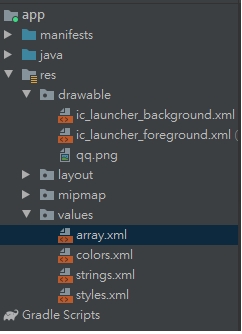
3.在裡面設計你要的內容
<?xml version="1.0" encoding="utf-8"?>
<resources>
<string-array name="test">
<item>內容1</item>
<item>內容2 </item>
<item>內容3</item>
<item>內容4</item>
<item>內容5</item>
</string-array>
</resources>
4.在布局中的 Spinner 綁定資料
<Spinner
android:layout_width="wrap_content"
android:layout_height="wrap_content"
app:layout_constraintEnd_toEndOf="parent"
app:layout_constraintHorizontal_bias="0.906"
app:layout_constraintStart_toStartOf="parent"
tools:layout_editor_absoluteY="95dp"
android:entries="@array/test"/>
這個元件是在 constraintlayout 下特有的一個元件,分為垂直和水平,他的主要功能是設計一個邊界使我們更方便的來佈局
使用方法:
更改 orientation 的值即可變為垂直
<androidx.constraintlayout.widget.Guideline
android:id="@+id/guideline3"
android:layout_width="wrap_content"
android:layout_height="wrap_content"
android:orientation="horizontal"
app:layout_constraintGuide_begin="202dp" />
